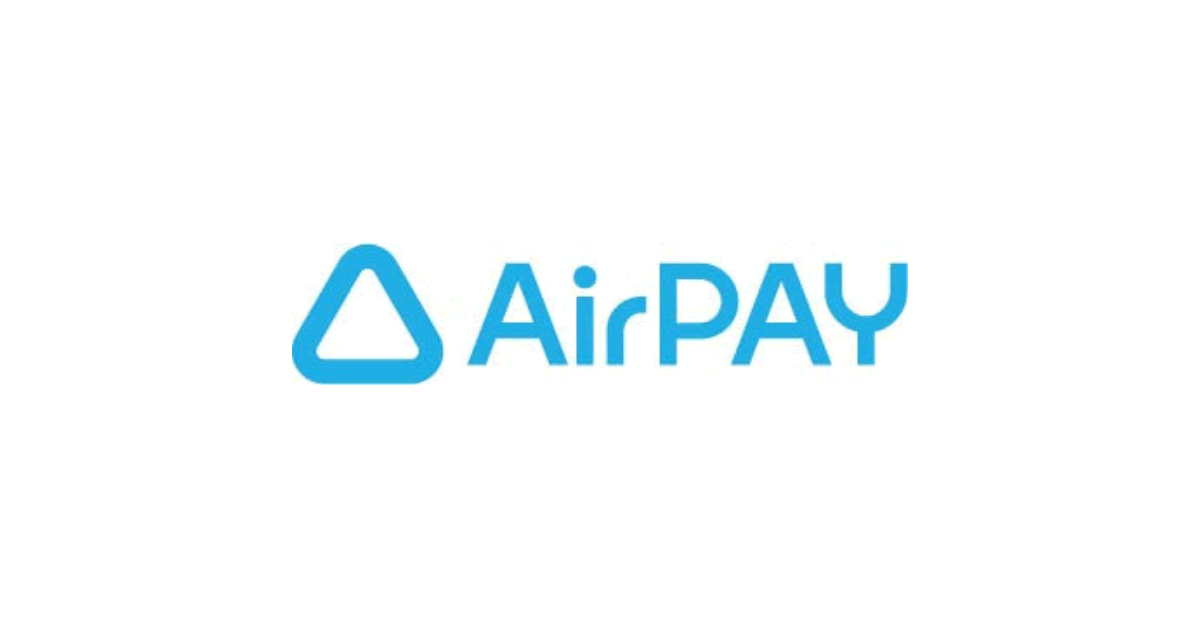

キャッシュレス決済が普及する中で、レシートも電子明細化される傾向にあります。ただ、まだまだ過去からの名残でレシートを要求されるケースも多いです。
Airペイ(エアペイ)ではレシート印字にも対応していますが、レシートプリンターはどれがおすすめなのでしょうか。この記事では、Airペイのレシートプリンターについて解説します。
Airペイ(エアペイ)とは?

Airペイは、リクルート社が提供しているキャッシュレス決済サービスです。Airペイ自体が決済を行っているわけではなく、クレジットカードやスマホ決済などのサービスをまとめて利用できるサービスという位置づけになっています。
よって、Airペイを導入すれば、国内外の主要なクレジットカードが利用できるようになったり、スタンダードになりつつあるスマホ決済の各サービスも導入可能です。
さらには、TポイントやPonta、dポイントなど主要なポイントサービスも導入できるのです。
また、業界最安水準の手数料設定となっているので、負担が少なく利用できます。全ての銀行口座において振込手数料が0円という点も特徴で、新規に銀行口座を開設する必要がありません。月額の固定費も不要であるので、非常に導入のハードルが低いサービスなのです。
例えばスマホ決済サービスが頻繁に開催しているキャンペーンによって集客アップも狙えるでしょう。もちろん、キャンペーンによって還元されても、通常の決済手数料以外の負担は必要ありません。
Airペイ(エアペイ)はレシートプリンターが必ず必要?

Airペイでは、レシートを印字することができます。具体的には、レシートプリンターにデータを出力して印刷することになります。
ただ、Airペイを導入するにあたってレシートプリンターが必ず導入しなければならないわけではなく、任意となっています。お客様のニーズに応じて、導入可否を選択することができます。
また、レシートについてはメールでお客様へ送信もできるので、それで代用することが可能です。
Airペイ(エアペイ)のレシートプリンターはどれ?
Airペイのレシートプリンターとしては、主に以下のタイプが存在しています。
モバイルレシートプリンター

©Airペイ セイコーインスツル MP-B20
モバイルレシートプリンターとは、ハンディタイプで持ち運びできるプリンターとなります。シーンを問わず利用できるのが魅力的で、多く導入されています。
主なプリンターとしては、セイコーインスツル MP-B20とスター精密 SM-S210iがあります。いずれもBluetoothで接続できて、バッテリー駆動するのが特徴です。概ね10時間程度の連続使用が可能であり、1日利用することができます。
レシートプリンター(据置)

©Airペイ スター精密 mC-Print3
レシートプリンター(据置)は、その名の通りハンディではなく設置して使用するタイプとなります。
持ち運びはできませんが、その分だけ安価に導入することが可能です。種類が多く、セイコーインスツル RP-D10、スター精密 mC-Print2、スター精密 mC-Print3があります。
キャッシュドロアー接続ができたり、Lightning USBケーブルで接続できるプリンターも存在しています。
レシートプリンター内蔵キャッシュドロア

©Airペイ スター精密 POP10
レシートプリンター内蔵キャッシュドロアとは、通常のレジと同様にお金を収納できるキャッシュドロアーが付いたプリンターです。現金決済も併用したい場合におすすめのプリンターです。
スター精密 POP10では開閉は自動で行えるなど、使い勝手も工夫されています。
その他対応プリンター
その他対応プリンターとしては、セイコーインスツル DPU-S245、スター精密 TSP654IIBi-PS、エプソン TM-P60Ⅱ、エプソン TM202BI(TM-T20IIシリーズ)があります。
Airペイ(エアペイ)のレシートプリンターはどこで買える?
Airペイのレシートプリンターは、Airペイ管理画面の専用ページから購入することが可能です。
ログインした上で購入することができます。また、ロール紙などの備品も販売されています。
Airペイ(エアペイ)のレシート対応プリンターを選ぶ際のポイントは?

Airペイのレシート対応プリンターを選ぶ際には、以下のポイントを重視して選ぶのがおすすめです。
利用するシーンにマッチするか
小売店などでは、レジ周りでのみ決済することが多いです。よって、据え置きタイプのプリンターがおすすめです。
逆に、飲食店などではある程度フレキシブルに決済したいというニーズもあるので、ハンディタイプのプリンターがおすすめできます。
このように、各プリンターの特色と、利用する上でのニーズに合致するかを重視して選んでください。
接続方式
iPadやiPhoneとプリンターとの接続方式としては、主にBluetooth、Lightning USBケーブルがあります。
また、LANケーブルで接続できるタイプも存在します。有線接続の方が安定した通信が可能ですが、もし運ぶタイプではBluetooth接続を導入しなければなりません。
このように、接続方式も注目したいポイントです。
連続駆動時間
バッテリー駆動するプリンターの場合は、連続駆動時間が長いほうがおすすめです。ただ、短くても最低限1日利用する上で充電することなく利用できるものが望ましいでしょう。
最低でも10時間程度駆動するプリンターを選ぶようにしましょう。
Airペイ(エアペイ)でレシートを発行するには?

Airペイでレシートを発行するための設定手順は、以下のようになっています。
レシート自動印刷
アプリ上のホーム画面にある設定から、ご利用控え設定をタップします。
加盟店控えにある印刷をONにすることで、同時に加盟店様控えの取引内容レシートも自動印刷することが可能です。お客様控えのみが印刷される設定にすることも可能です。
注意点としては、事前にプリンターの設定を行う必要があるため、もし設定が完了していない状態で控え設定をONにすると、エラー表示されます。
レシートメール送信
決済完了後に、メールアドレスを入力する画面が自動で起動します。そこにお客様のメールアドレスを入力することで、取引内容をお客様のメール宛に送信することが可能です。
設定方法としては、ホーム画面にある設定から、ご利用控え設定を開いてください。初期設定では、OFFになっているので、ONにすることで利用可能です。
実際の操作としては、メールアドレス入力画面が表示されるので、宛先に送信先のメールアドレスの入力をしてもらいます。その際、@以降を1文字以上入力すると、ドメイン候補が表示される設定となっています。
Airペイ(エアペイ)のレシートプリンターを導入してみよう

Airペイのレシートプリンターは、必ず導入しなければならないものではありません。ただ、着実なニーズがあるので、用意しておくのが無難でしょう。
また、メール配信できるサービスもあるので、うまく活用してみましょう。










